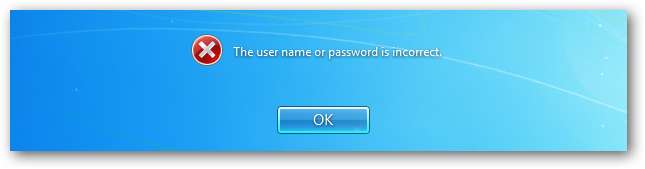
Aquí en How-To Geek, hemos cubierto muchas formas diferentes de restablecer su contraseña para Windows, pero ¿qué pasa si no puede restablecer su contraseña? ¿O qué sucede si está utilizando un cifrado de unidad que eliminaría sus archivos si cambia la contraseña? En su lugar, es hora de descifrar la contraseña.
Para lograr esto, usaremos una herramienta llamada Ophcrack que puede descifrar su contraseña para que pueda iniciar sesión sin tener que cambiarla.
Descarga Ophcrack
Lo primero que tendremos que hacer es descargar la imagen del CD del sitio web de Ophcrack. Hay dos opciones para descargar, XP o Vista, así que asegúrese de elegir la correcta. La descarga de Vista funciona con Windows Vista o Windows 7, y la única diferencia entre XP y Vista son las "tablas" que usa Ophcrack para determinar la contraseña.
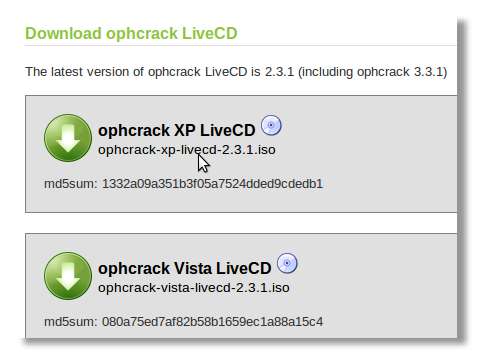
Una vez descargado el archivo .iso, grábelo en un CD usando la guía a continuación.
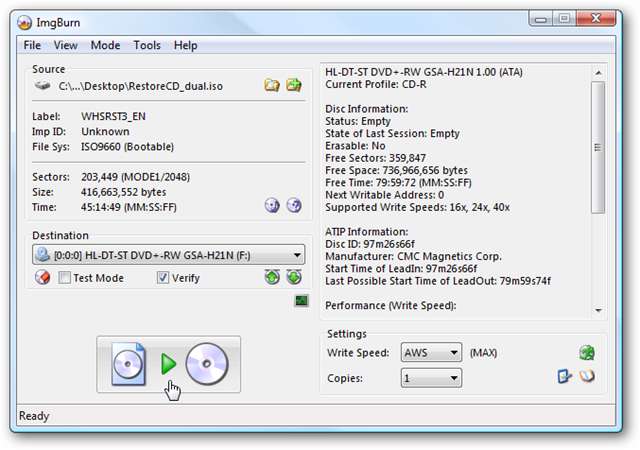
Si va a descifrar su contraseña en algo que no tiene una unidad de CD, como una netbook, descargue el creador USB universal de PenDrive Linux ( Vinculo abajo ). Una unidad USB no solo se ejecutará más rápido, sino que también puede usar una sola unidad USB para Windows XP, Vista y 7 si copia las tablas necesarias en la unidad.
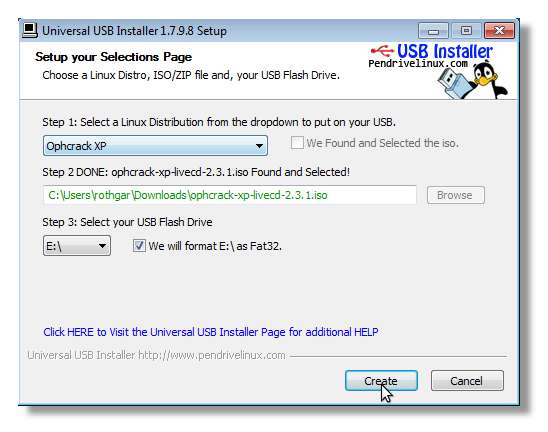
Para crear una unidad USB que funcione con todas las versiones de Windows, descargue las tablas de contraseñas gratuitas del sitio web de Ophcrack.
Nota: Hay tablas gratuitas disponibles en el sitio web de Ophcrack y hay tablas pagas, las tablas pagas normalmente harán el trabajo más rápido y podrán descifrar contraseñas más complejas, pero es posible que las tablas pagas no quepan en una unidad USB porque varían en tamaño de 3 GB a 135 GB.
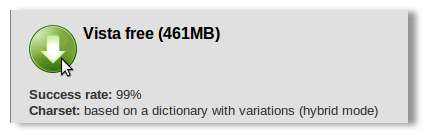
Ahora extraiga las tablas a \ tables \ vista_free en la unidad USB y Ophcrack las utilizará automáticamente.

Arrancar desde CD / USB
Inicie la computadora desde el CD o la unidad USB que creó.
Nota: En algunas computadoras, es posible que deba ingresar a la configuración del BIOS para cambiar el orden de inicio o presionar una tecla para mostrar el menú de inicio.

Una vez que el disco termine de arrancar, Ophcrack debería iniciarse automáticamente y comenzará a descifrar las contraseñas de todos los usuarios de su computadora.
Nota: Si la computadora se inicia y solo tiene una pantalla en blanco o Ophcrack no se inicia, intente reiniciar la computadora y seleccione las opciones de RAM manual o baja en el menú de inicio del Live CD.
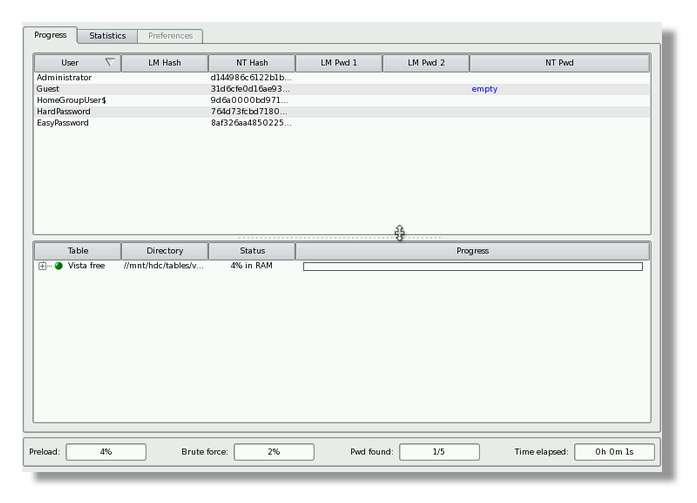
Si tiene una contraseña compleja, le llevará mucho más tiempo que las contraseñas simples y, con las tablas gratuitas, es posible que su contraseña nunca se descifre. Una vez que haya terminado, verá la contraseña en texto plano, escríbala y reinicie la máquina para iniciar sesión. Si su contraseña no está descifrada, también puede iniciar sesión como uno de los otros usuarios con derechos de administrador y luego cambiar su contraseña desde Windows.

Con las mesas gratuitas disponibles, no podrá descifrar todas las contraseñas, pero las mesas pagas oscilan entre $ 100 y $ 1000, por lo que es mejor que simplemente restablezca su contraseña con uno de estos tutoriales:
- Restablecer contraseña con Ubuntu Live CD
- Cambiar contraseña con el CD de rescate del sistema Linux
- Restablecer contraseña con Ultimate Boot CD
- Restablecer contraseña con disco de restablecimiento de contraseña
Puede obtener todo el software necesario para descifrar contraseñas desde estos enlaces.
- Página de inicio de Ophcrack
- Grabar un archivo iso en un disco
- Creador USB Universal Pendrive Linux
Si no está utilizando el cifrado de disco y tiene una contraseña difícil, generalmente es mucho más rápido restablecer la contraseña con una de las herramientas anteriores, pero nos gustaría mostrarle todas las diferentes técnicas que puede usar.







